Kaip pašalinti Xbox One valdiklio mygtukus

"Microsoft Xbox One" leidžia pertvarkyti mygtukus ant jo valdiklio. Ši funkcija iš pradžių buvo įdiegta "Microsoft" aukštos klasės "Xbox One Elite" valdiklyje, bet dabar ji veikia ir su standartiniais "Xbox One" valdikliais.
Šie nurodymai taikomi tik "Xbox One" valdikliui priskirtiems mygtukams pertvarkyti, prijungtiems prie "Xbox One", o ne "Xbox One". "Xbox One" valdiklis prijungtas prie kompiuterio. Jei turite "Xbox One Elite" valdiklį, galite atsisiųsti "Xbox" priedų programą iš "Windows 10" parduotuvės ir naudoti ją, kad perjungtumėte valdiklio mygtukus, kai jis prijungtas prie kompiuterio.
Štai ką jūs turite žinoti:
- Šis pakeitimas vyksta "Xbox One" operacinės sistemos lygiu. Žaidimai apie tai nežino. Pavyzdžiui, naudodamiesi šia funkcija galite pakeisti kairę ir dešinę lazdelės. Žaisdami žaidimus nežinote, kad tai padarėte, taigi, kai žaidimas nurodo, kad naudosite tinkamą lazdą, turėsite naudoti savo kairę lazdą. Turėsite prisiminti, kaip priskyrėte mygtukus.
- Jūsų mygtuko žemėlapių išdėstymas paveikia visus žaidimus, programas ir "Xbox One" informacijos suvestinę. Negalite kurti konkrečių konkrečių žaidimų nustatymų.
- Kiekviena vartotojo paskyra, pasirašyta "Xbox One", gali turėti vieną profilį, susietą su vartotojo abonementu, o ne su kontrolieriaus aparatūra. Jei naudojate "Xbox One Elite" valdiklį, galite išsaugoti kelis profilius ir perjungti juos tarpusavyje, tačiau sistema negali automatiškai perjungti profilių paleidus tam tikrą žaidimą.
Jei visa tai atrodo verti, tada pakalbėkime apie tai, kaip tai padaryti.
Kaip pritaikyti savo mygtukus
Pirma, eikite į "Mano žaidimus ir programas" "Xbox One". Kairėje ekrano pusėje pasirinkite "Programos" ir paleiskite "Xbox" priedų programą. Ši programa yra įdiegta pagal numatytuosius nustatymus.
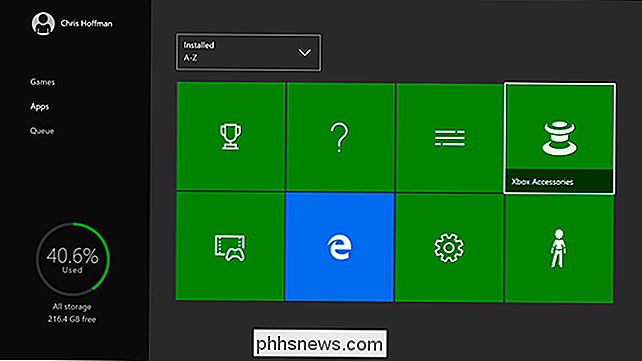
Pamatysite prijungtą valdiklį čia ir galėsite pasirinkti "Konfigūruoti", kad tęstumėte. Jei vienu metu prijungėte daugiau nei vieną valdiklį, galite naudoti kairįjį ir dešinįjį mygtukus krypties klaviatūroje, norėdami pasirinkti norimą konfigūruoti valdiklį.
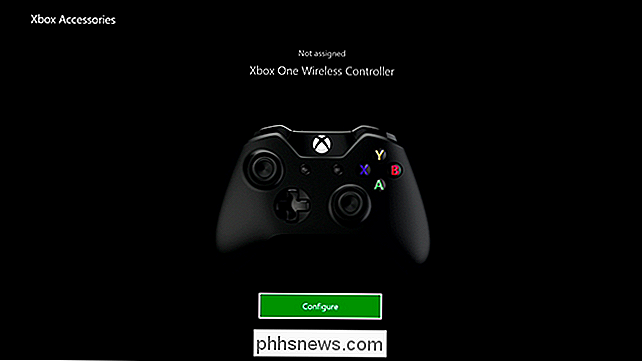
Kairėje ekrano pusėje pasirinkite mygtuką "Mapping". Čia visada galite grįžti čia ir pasirinkite "Atkurti numatytuosius nustatymus", kad vėliau atkurtumėte valdiklį pagal numatytuosius nustatymus.
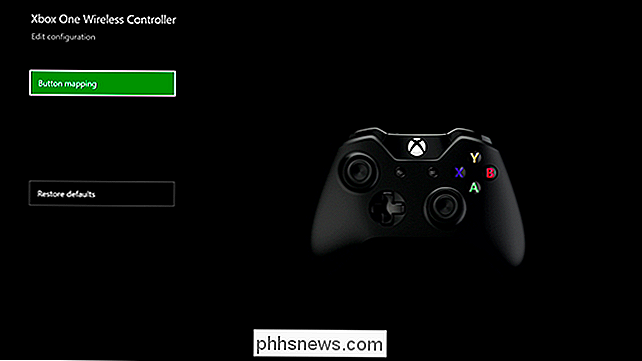
Galite pertvarkyti mygtukus dviem būdais. Pirma, galite pasirinkti mygtuką, kurį norite pertvarkyti iš sąrašo, esantį viršutiniame kairiajame ekrano kampe, ir tada pasirinkite mygtuką, kurį norite, kad jis veiktų kaip žemiau esančio langelio "Žemėlapis".
Pavyzdžiui , jei viršutiniame dėže pasirinkote "A" mygtuką ir apatinėje dėžutėje esantis mygtukas "B", mygtukas A veiktų kaip mygtukas B.
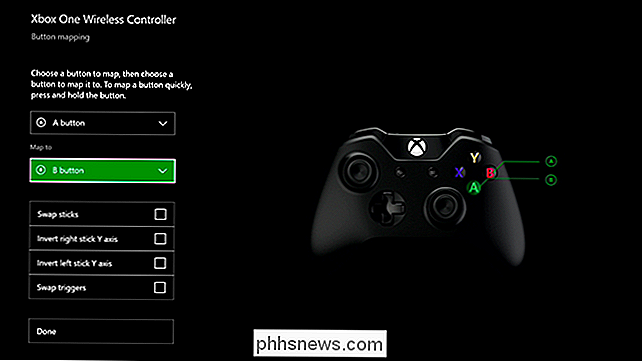
Taip pat galite paspausti ir palaikyti mygtuką, kurį norite pakeiskite, tada paspauskite mygtuką, kurį norite, kad jis veiktų, kai pasirodo greitis, kad greitai pertvarkyti mygtuką.
Pavyzdžiui, galite ilgai paspausti mygtuką A, tada palieskite mygtuką B. Tuomet mygtukas A veiktų kaip mygtukas B, kai jį paspaudėte.
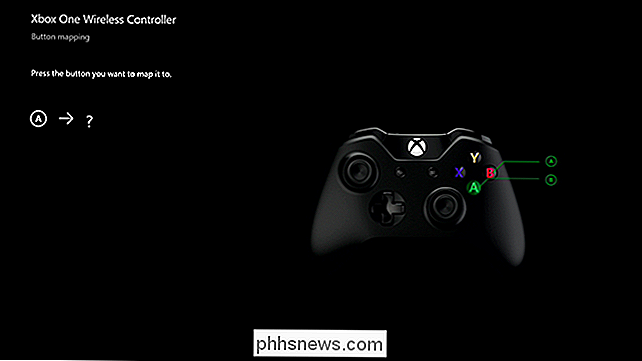
Keletas kitų parinkčių čia leidžia pasikeisti kairiuoju ir dešiniuoju pelės mygtuku norėdami juos pakeisti.
"Inversty right stick Y axis" ir "Inverse left stick Y axis" parinktys leidžia jums keisti vertikalias ašis lazdos. Kitaip tariant, jei įjungsite šią parinktį, stumdami strypą aukštyn turės tokį patį poveikį, kad paprastai stumti strypą į apačią.
Jei turite "Xbox One Elite" valdiklį, turėsite daugiau parinkčių savo valdiklio konfigūravimui.
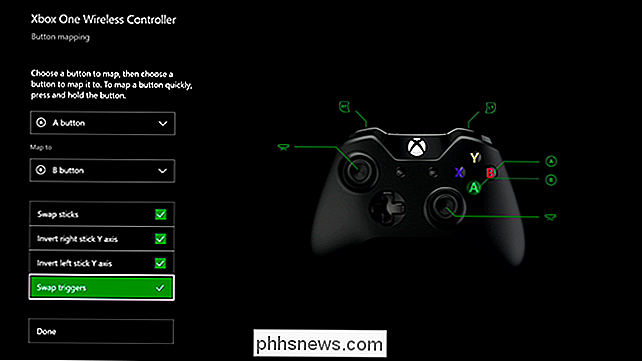
Kai baigsite darbą pasirinkite "Atlikta". Galite grįžti į "Xbox" priedų programą, kad patikrintumėte savo pasirinktinį mygtukų žemėlapių nustatymus, jei jums reikia priminimo, kuris mygtukas veikia kaip kitas mygtukas.
Norėdami iš naujo nustatyti pakeitimus, pasirinkite "Konfigūruoti" "Xbox" priedų programą, tada pasirinkite "Atkurti numatytuosius nustatymus".
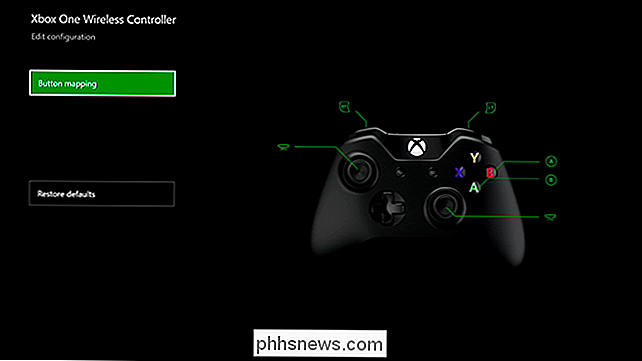
"PlayStation 4" savininkai taip pat gali pertvarkyti mygtukus ant jų "DualShock 4" valdiklių. "Nintendo" dabar yra keista kompanija, nes "Nintendo" "Wii U" nesiūlo mygtuko perrašymo funkcijos.

Kaip pradėti fundraiser po avarijos naudojant Facebook
"Facebook" turi keletą naudingų nelaimių įrankių, įskaitant būdą leisti kitiems žinoti, kad esate saugūs, ir sužinoti, ar kiti yra saugūs. taip pat. Jūs netgi galite susisiekti su žmonėmis, kuriems reikia pagalbos arba kurie siūlo pagalbos, arba dovanoti jau esantiems lėšų surinkėjams. Jei norite susimokėti už savo pinigus, galite nustatyti "Fundraiser" per "Facebook" saugos patikrinimą.

Kaip įgalinti "Two-factor" autentifikavimą "Instagram
Dviejų veiksnių autentifikavimas yra saugesnis būdas apsaugoti jūsų internetines paskyras. Jūs tikrai turėtumėte įjungti ją visoms paslaugoms, kurios jas siūlo, ir kaip tai įjungti "Instagram". SUSIJĘS: Kas yra dviejų faktorių autentifikavimas ir kodėl man reikia? Dviejų veiksnių autentifikavimas yra pavadintas, nes jis remiasi dviem atskirais veiksniais, kurie patvirtina jūsų tapatybę internetinei paslaugai - ką jūs žinote (savo slaptažodį) ir kažką turite (savo telefoną, planšetinį kompiuterį ar kompiuterį).



